절실히 필요했던 때가 있었나요? DVD 좋아하는 DVD를 컴퓨터에서 제대로 볼 수 있도록 Mac용 플레이어를 사용하시겠습니까? 모르실 수도 있지만 Mac에는 이를 수행할 수 있는 도구가 내장되어 있으며 무료로 사용할 수 있는 DVD 플레이어 앱도 많이 있습니다. 좋은 것을 찾고 있다면 무료 DVD 플레이어, 당신은 바로 이곳에 왔습니다!
이 기사에서는 Mac에서 사용할 수 있는 상위 5개의 무료 DVD 플레이어와 각각의 장단점에 대해 설명합니다. 그러나 먼저 다음 섹션에서 가장 권장되는 올인원 DVD 플레이어, 변환기 및 편집기부터 시작하겠습니다.
내용 : 파트 1. 최고의 무료 DVD 플레이어는 무엇입니까?파트 2. Mac용 무료 DVD 플레이어 Top 5Part 3. 마무리
파트 1. 최고의 무료 DVD 플레이어는 무엇입니까?
iMyMac 비디오 컨버터 단순한 비디오 변환기가 아닙니다. 또한 뛰어난 DVD 플레이어, 편집기 및 변환기입니다. 따라서 모든 비디오 개인화 및 변환 요구 사항에 충분할 수 있습니다. 할 수 있는 것 외에 다른 비디오 파일 형식 변환, iMyMac Video Converter는 DVD와 함께 오디오 파일을 원하는 출력 형식으로 변환할 수도 있습니다. 번개처럼 빠른 변환 속도를 제공하므로 원하는 비디오를 즉시 얻을 수 있습니다.

iMyMac 비디오 컨버터의 주요 기능
이 강력한 애플리케이션의 핵심 기능은 다음과 같습니다.
#1 모든 비디오 변환
iMyMac Video Converter를 사용하여 원하는 모든 종류의 오디오 및 비디오 파일을 장치와 호환되는 다양한 출력 형식으로 변환할 수 있습니다. 여기에는 DVD 파일이 포함됩니다. MOV, MKV, MP4, WMV, FLV, 3GP, M4V, AVI, M4A, SWF, VOB, AAC, MP3, FLAC, OGG, AC3, WAV, WMA 등과 같은 출력 형식을 지원합니다.
# 2 비디오 향상
그나저나 그동안 숨겨왔던 흔들리고, 어둡고, 과다노출된 영상들이 있으신가요? iMyMac Video Converter는 품질을 향상시키기 위해 업스케일링할 수 있습니다. 비디오 해상도를 높이는 것 외에도 비디오의 대비와 밝기를 조정하여 보다 편안한 보기를 얻을 수 있습니다.
# 3 비디오 편집
앞에서 언급했듯이 iMyMac Video Converter는 또한 우수한 비디오 편집기 다음을 수행할 수 있습니다.
- 비디오의 빈 가장자리 자르기, 비디오 자르기, 비디오 결합, 외부 자막 추가, 비디오 회전, 워터마크 추가, 비디오의 채도, 밝기, 대비, 볼륨 제어 및 색조 조정, 외부 오디오 트랙 추가, 편집된 비디오 파일 미리보기.
# 4 고속 변환
iMyMac Video Converter는 다양한 하드웨어 가속 기술을 지원하여 일반적인 변환 속도보다 최대 6배까지 비디오를 변환합니다. 이러한 기술은 NVENC, AMD, HD 그래픽 및 NVIDIA CUDA입니다. 재압축 및 품질 손실 없이 비디오를 변환할 수 있습니다.
#5 다양한 비디오 해상도 지원
iMyMac Video Converter를 사용하여 3D 비디오를 1080P(FHD), 4K(UHD), 720P(HD) 및 480P(SD) 비디오 해상도로 변환할 수 있습니다. 또한 집에서 만든 DVD를 MP4로 리핑할 수도 있습니다.
#6 다양한 장치에 대한 지원
변환된 비디오 파일이 iMyMac Video Converter가 아닌 장치와 호환되지 않을까 걱정되는 경우. 이 도구는 사용자에게 iPad, iPod, Samsung Galaxy, iPhone, Nokia Lumia, Blackberry, Moto X, Google Nexus, Kindle Fire 등과 같은 다양한 인기 장치와 호환되는 고품질 비디오 설정을 포함하는 사전 설정 프로필을 제공합니다.
iMyMac 비디오 변환기를 사용하여 DVD를 재생하는 단계
- 앱 설치
- 변환하려는 DVD 추가
- 출력 형식 및 저장 위치 선택
- 변환 프로세스 시작
- 다운로드를 선택하면 됩니다 무료 버전. 완료되면 Mac에 앱을 설치합니다.
- 앱을 실행하고 다음을 클릭하십시오. 여러 비디오 또는 오디오 추가 앱으로 변환하려는 DVD 파일을 추가합니다.
- 형식 변환을 클릭한 다음 출력 형식과 출력 저장 위치를 선택합니다.
- 마지막으로, 다음을 클릭하여 DVD 파일 변환을 시작할 수 있습니다. 개 심자 버튼을 클릭합니다.

파트 2. Mac용 무료 DVD 플레이어 Top 5
1. 애플 DVD 플레이어
지원되는 플랫폼 : Mac OS X 10.5 이상
에 이 앱을 사용하세요, 컴퓨터에 디스크를 넣기만 하면 됩니다. 앱이 디스크의 메뉴 화면을 자동으로 표시합니다. 그러나 디스크의 메뉴 항목에서 항목을 선택하려면 마우스를 사용해야 합니다. 모드를 전체화면으로 설정하면 화면의 메뉴바를 볼 수 없지만, 화면 위에 포인터를 올리면 쉽게 접근할 수 있으니 걱정하지 마세요. 비디오 재생을 시작하려면 영화 재생을 클릭하기만 하면 됩니다.
장점
- macOS에 번들로 제공됩니다.
단점
- 컴퓨터에 DVD용 플레이어가 포함된 외부 USB SuperDrive가 필요합니다.
- 외장 USB SuperDrive가 없는 경우 내장 광 드라이브가 필요합니다.
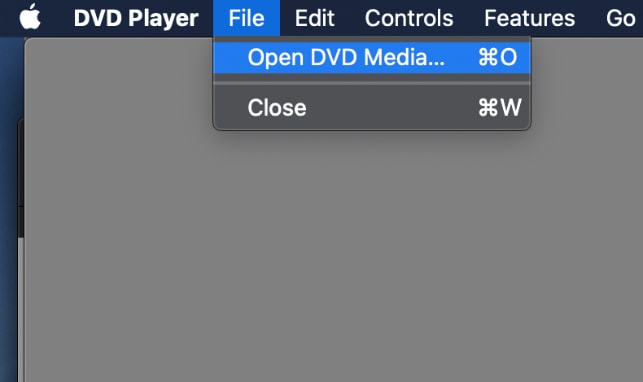
2. VLC 미디어 플레이어
지원 OS : 윈도우, 맥 OS X
확실히, 당신은 이 무료 DVD 플레이어에 익숙합니다. Windows 및 Mac에서 가장 잘 알려진 플레이어 중 하나입니다. 이 앱을 사용하여 DVD 디스크 재생을 시작하려면 앱 메뉴에서 파일을 클릭하기만 하면 됩니다. 그런 다음 Open Disc와 DVD를 차례로 선택합니다. Mac 사용자의 경우 메뉴에서 DVD 사용을 선택하여 동일한 작업을 수행할 수 있습니다. 드라이브 문자를 제공하여 DVD가 포함된 드라이브를 선택합니다. Mac 컴퓨터는 이를 자동으로 감지합니다. 마지막으로 확인을 클릭합니다.
장점
- BluRay 디스크를 지원할 수 있습니다.
- 가볍고 유연하며 사용하기 쉽습니다.
단점
- 기본 사용자 인터페이스가 있습니다. Mac 버전은 더 매끄럽습니다.
3. 맥 미디어 플레이어
지원 OS : V10.5용 Mac OS X 버전 10.9-2.9.2
이 무료 DVD 플레이어는 아마도 DVD 영화를 즐길 수 있는 최고의 Mac 플레이어일 것입니다. 이 플레이어를 기본 플레이어로 계속 사용하려면 Mac에서 설정해야 합니다. 그것을 사용하려면 DVD를 Mac에 넣으십시오. 일부는 자동으로 시작되지만 다른 것들은 디스크 열기 또는 파일 열기를 클릭해야 합니다. 당신이 재생하는 경우 ISO 파일, 파일 열기를 선택하고 재생하려는 파일을 찾으십시오. 마지막으로 PLAY를 클릭하여 재생을 시작합니다.
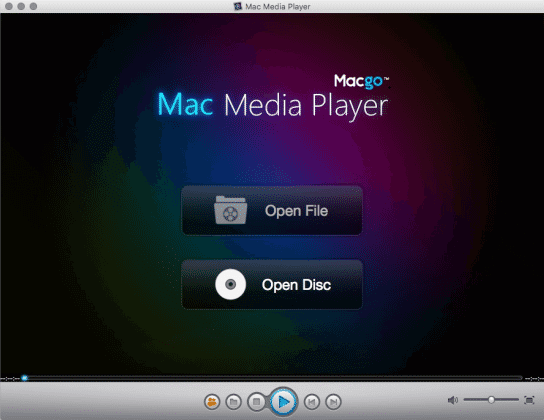
장점
- 고화질 출력을 제공할 수 있는 매우 강력한 플레이어입니다.
- 하드웨어 가속 기능이 있습니다.
단점
- 시스템 리소스를 많이 사용할 수 있습니다.
4. MPlayerOSX
지원 OS : Mac OS X 버전 10.5 이상
이 무료 DVD 플레이어가 SMPlayer와 MplayerOSX를 모두 설치한다는 것을 알아야 합니다. MPlayerOSX는 Mplayer(Linux용 동영상 플레이어)의 바이너리 배포판입니다. macOS에 내장된 앱입니다. 앱을 설치한 후 재생하려는 DVD 파일을 끌어서 놓기만 하면 됩니다. 창 모드 또는 전체 화면에서 재생할 수 있습니다.
장점
- 가볍다
- 그것은 인상적인 비디오 호환성을 가지고 있습니다
- 다른 비디오 플레이어와 비교할 수 있습니다.
단점
- 재생 목록을 저장할 수 없습니다
- 메뉴에 액세스하면 동영상이 일시중지됩니다.
- 불안정하다
5. 퀵타임
지원 OS : Windows, Mac OS X 버전 10.3.9 이상
목록의 마지막 항목은 DVD 또는 하드 디스크에서 DVD 영화를 여는 데 사용할 수 있는 QuickTime입니다. Windows 탐색기 또는 Finder를 사용한 다음 파일을 클릭하거나 QuickTime Player 아이콘으로 드래그할 수 있습니다. 또는 QuickTime의 메뉴 옵션에서 파일을 선택한 다음 열기를 선택할 수 있습니다. 이제 열려는 DVD를 찾으십시오.
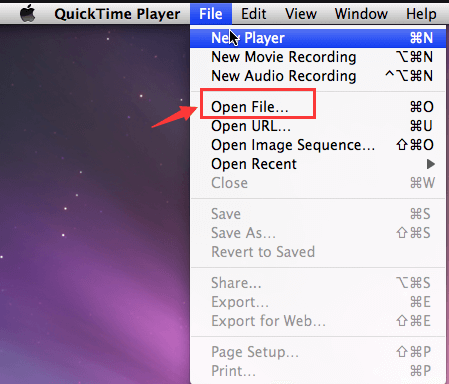
메뉴 옵션에서 파일을 선택하고 열기를 클릭한 다음 재생하려는 파일을 탐색할 수도 있습니다.
장점
- 매끄러운 인터페이스는 사용하기 쉽습니다.
- 이 앱은 Mac OS X와 잘 통합될 수 있습니다.
- PRO 버전을 사용하면 비디오 파일을 편집하고 변환할 수 있습니다.
단점
- 앱 실행 프로세스가 느림
- 기능을 최대화하려면 정기적인 업데이트가 필요합니다.
Part 3. 마무리
이제 최고의 Mac용 무료 DVD 플레이어에 대해 배웠으므로 이제 Mac에서 DVD를 자유롭게 즐길 수 있습니다. 귀하의 요구 사항에 가장 적합한 것을 선택하고 시도하는 것을 잊지 마십시오 iMyMac 비디오 컨버터. 이 기사가 원하는 것을 찾는 데 도움이 되었기를 바랍니다.



